Napomena: Ovaj članak je odradio svoj posao i uskoro će biti obustavljen. Da biste sprečili poruku „Stranica nije pronađena“, uklanjamo veze za koje znamo. Ako ste kreirali veze do ove stranice, uklonite ih i zajedno ćemo održati veb povezanim.
Obezbedite sledeću prezentaciju sa lakoćom. Office Remote pretvara Windows Phone 8 ili Android telefon u daljinski upravljač za datoteke na računaru. Samo povežite uređaje koristeći Bluetooth i omogućite sebi da se slobodno krećete i usmerite pažnju na publiku.
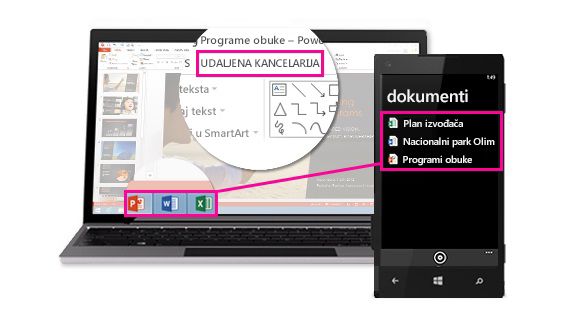
Funkcije
Evo kako možete da kontrolišete dokumente na stonom računaru pomoću telefona:
PowerPoint
-
Pomeranje do prvog ili poslednjeg slajda u prezentaciji
-
Prikaz sličica slajdova i prelaz sa jednog slajda na drugi
-
Korišćenje beležaka govornika
-
Prikaz tajmera prezentacije i broja slajdova
-
Korišćenje laserskog pokazivača za usmeravanje pažnje na ključne delove prezentacije
Excel
-
Brzo prevlačenje između radnih listova
-
Interakcija sa podacima u izvedenim tabelama, filterima i makazama
-
Uvećavanje i umanjivanje
-
Pomeranje nagore i nadole
Word
-
Prelaženje do naslova u dokumentu
-
Prikaz komentara
-
Pomeranje nagore i nadole za po jednu stranicu
-
Pomeranje nagore i nadole za po jedan red
Zahtevi
Da biste koristili Office Remote, treba vam računar sa omogućenim Bluetooth povezivanjem koji je uparen sa telefonom. Treba vam i:
-
Office 2013 sa instaliranim programskim dodatkom Office Remote
-
Windows Phone OS 8 ili noviji ili Android 4,0 ili noviji.
-
Office Remote aplikacija za Windows Phone ili Android telefon.
Napomena: Ako računar nema Bluetooth, biće vam potreban Bluetooth adapter koji se priključuje na USB port računara.
Uparivanje računara i telefona
Windows 8
-
Izaberite stavke Bluetooth postavke > Bluetooth > Uključeno.
-
Na telefonu izaberite stavke Postavke > Bluetooth > Uključeno.
-
Kad se na ekranu telefona pojavi ime računara, dodirnite ga da biste uparili računar.
-
Na računaru izaberite Spreman za uparivanje > Upari.
-
Tokom uparivanja, na oba uređaja se pojavljuje isti PIN. Kad to potvrdite, uređaji će ukazati na to da su povezani.
Savet: Ako se taj status kasnije promeni u „nije povezano“, ne brinite. Kad su dva uređaja uparena, nema potrebe za ponovnim povezivanjem.
Windows 7
Da biste na računaru sa operativnim sistemom Windows 7 uključili Bluetooth, idite na Bluetooth postavke, izaberite stavku Opcije i potvrdite izbor u polju za potvrdu Dozvoli Bluetooth uređajima da pronađu ovaj računar. Ako ne možete da pronađete dijalog „Bluetooth postavke“, to znači da računar možda nema Bluetooth hardver. Za više informacija o povezivanju telefona sa Windows 7 RAČUNAROM pogledajte ovaj video.
Korišćenje funkcije Office Remote za izlaganje
Kad ste uparili telefon sa računarom, uradite sledeće:
-
Na računaru otvorite datoteku koju želite izlagati i na kartici Office Remote izaberite stavku Office Remote, Uključi.
-
Na telefonu otvorite Office Remote. Datoteka koju ste otvorili u okviru 1.
-
Dodirnite neku datoteku da biste je otvorili i započeli izlaganje.
O datotekama samo za čitanje i zaštićenim datotekama
Neke funkcije možda neće raditi kao što očekujete kad izlažete datoteke samo za čitanje ili datoteke uskladištene na serveru i otvorene u zaštićenom prikazu – primeri uključuju laserski pokazivač i prikaz sličica u programu PowerPoint. Ako smatrate da je izvor dokumenta pouzdan, korisno je omogućiti uređivanje pre početka izlaganja.
Rešavanje problema sa povezivanjem i instalacijom
Instalacija ne uspeva zato što Office 2013 nije prepoznat
Ako je instalacija prekinuta sa porukom "Office 2013 nije pronađena na računaru" iako imate Office 2013, Instalirajte najnoviju ispravkukoja rešava ovaj problem.
Problemi sa povezivanjem
Ako imate problema prilikom povezivanja sa računarom, pokušajte sledeće:
-
Na računaru otvorite datoteku koju želite izlagati i proverite da li je stavka Office Remote uključena (Office Remote > Office Remote > Uključi).
-
Proverite da li su računar i telefon upareni preko Bluetooth veze.
Ako ste se prethodno povezali, ali sada primate poruke o greškama, probajte sledeće:
-
Zatvorite i ponovo pokrenite aplikaciju na telefonu i zatvorite i ponovo otvorite datoteke na računaru. Kad ponovo otvorite datoteke, proverite na kartici Office Remote na traci da li je stavka Office Remote i dalje uključena (Office Remote > Office Remote > Uključi).
-
Pokušajte da uspostavite sve početne vrednosti. Uklonite telefon iz Bluetooth postavki računara i izbrišite ime računara iz telefona. Isključite Bluetooth i ponovo ga uključite i ponovo pokušajte uparivanje.
Savet: Da biste izbrisali ime računara iz telefona, na telefonu idite do Postavke, dodirnite stavku Bluetooth, dodirnite i zadržite ime računara, a zatim dodirnite stavku izbriši.
Ako i dalje ne možete da se povežete, pokušajte da ponovo pokrenete telefon i računar.
Softverske ispravke
Ispravke
Da biste preuzeli najnoviju verziju sistema Office Remote na RAČUNARU, Preuzmite je ovde.










